Jak používat Alexa s vaším iPhonem
Co vědět
- Během nastavování povolte Bluetooth a mikrofon přístup. Také vyberte Klepnutím promluvte s Alexou pro přístup k hlasovému ovládání.
- Klepněte Komunikovat pro volání, oznámení, odesílání fotografií a používání drop-in. Klepněte Hrát si pro audio služby, jako je Kindle.
- Chcete-li poslat zprávu Alexa místo mluvení: Klepněte klávesnice > zadejte dotaz nebo žádost pro Alexu > Poslat. Alexa odpoví.
Tento článek vysvětluje, jak stáhnout, nastavit a používat funkce na Amazonu Alexa aplikace. Pokyny platí pro iPhone iOS 11 a později.
Jak stáhnout Alexa na iPhone
Je snadné stáhnout a nainstalovat aplikaci Amazon Alexa na váš iPhone.
Otevřete na svém iPhonu App Store a klepněte na Vyhledávání ze spodního menu.
Typ Alexa do vyhledávacího pole a klepněte na Vyhledávání.
-
V aplikaci Amazon Alexa klepněte na Dostat.
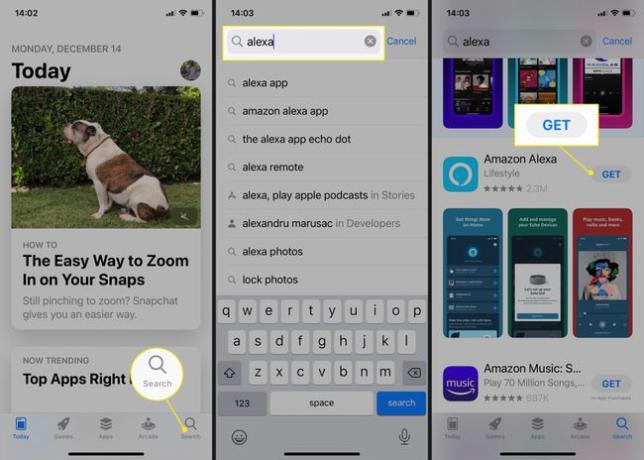
Nebo klepněte na stažení (cloud se šipkou dolů), pokud jste aplikaci dříve měli a odstranili.
-
Klepněte Nainstalujte > Otevřeno ke spuštění aplikace. Jste připraveni používat aplikaci Alexa.
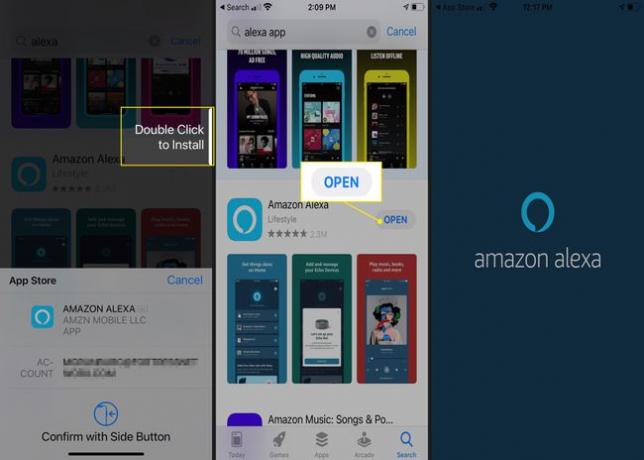
Jak připojit Alexa k vašemu iPhone
Po stažení a otevření Alexa je čas nastavit aplikaci.
Klepněte OK udělit Alexovi oprávnění k přístupu k Bluetooth.
Přihlaste se do aplikace pomocí svého účtu Amazon nebo si vytvořte nový účet Amazon, pokud jej nemáte.
-
Potvrďte jméno připojené k vašim přihlašovacím údajům.
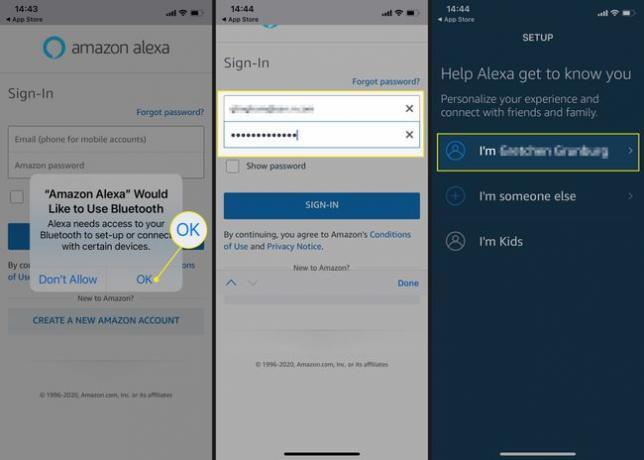
Klepněte Dovolit a umožnit Amazonu přístup k vašim kontaktním informacím a zasílat vám upozornění, nebo klepněte na Později nastavit to jindy.
-
Klepněte OK potvrďte přístup ke kontaktu a potom klepněte na Dovolit pro potvrzení oprávnění k oznámení.

Dostanete se na domovskou obrazovku aplikace. Vybrat Klepnutím promluvte s Alexou pro nastavení hlasového ovládání.
Klepněte Zapnout mluvit s Alexou na cestách.
-
Klepněte OK aby Alexa měla přístup k mikrofonu.
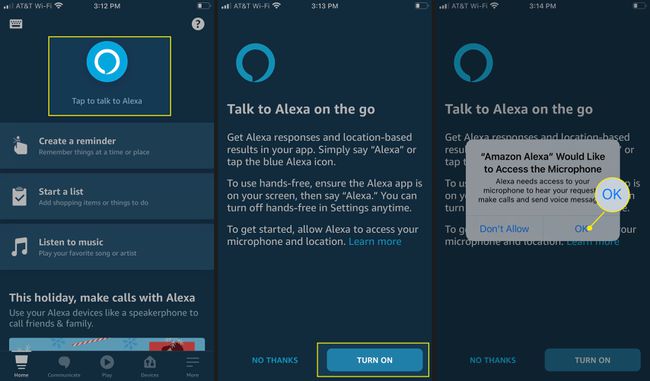
Chcete-li povolit Alexe používat vaši polohu, klepněte na Povolit jednou nebo Povolit při používání aplikace. Klepněte Nedovolte pokud chcete odepřít přístup.
-
Otestujte hlasového asistenta Alexa. Aplikace navrhuje, abyste se zeptali: "Kde je nejbližší bazén?" Poté nabízí několik odpovědí.
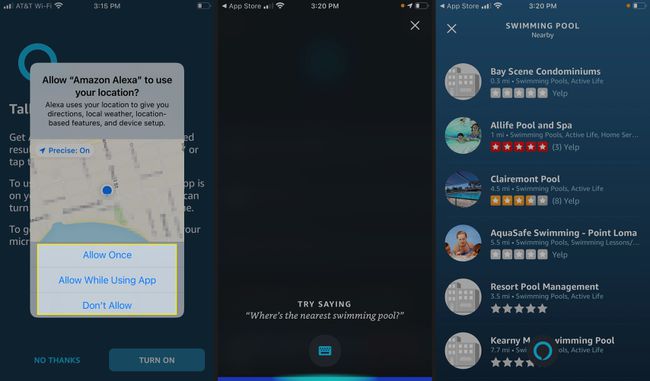
Jak používat Alexa pro iPhone
Domovská obrazovka aplikace Alexa nabízí více způsobů, jak využít digitálního asistenta na maximum.
-
Klepněte na Komunikovat můžete volat někomu ze seznamu kontaktů, odesílat fotografie do zařízení Alexa, používat Funkce Drop-Innebo udělejte oznámení pomocí kompatibilních zařízení Echo.
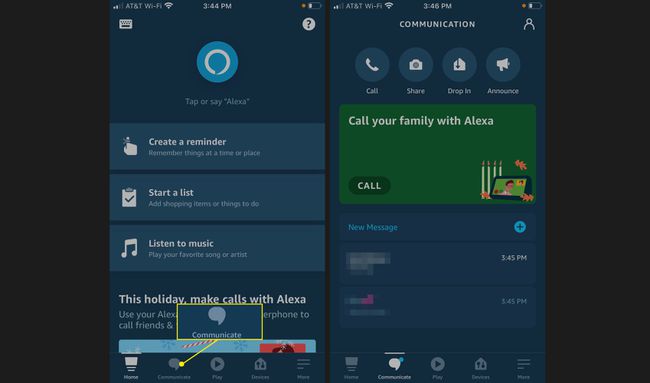
-
Klepněte na Hrát si můžete číst knihy Kindle a poslouchat streamovanou hudbu ze služeb jako Apple Music, Spotify a Pandora.
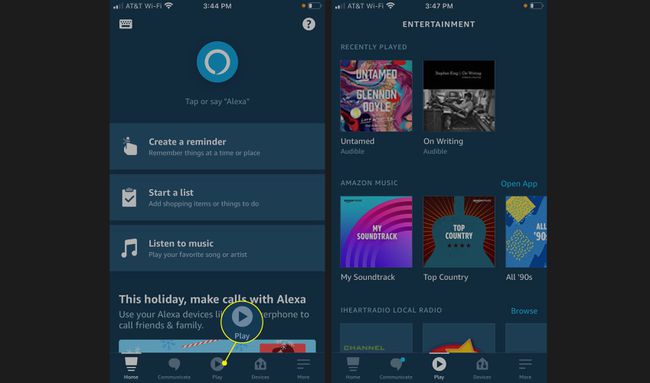
-
Klepněte na Zařízení přidejte a spravujte zařízení Echo připojená k vašemu účtu. Klepněte Všechna zařízení pro úplný seznam připojených zařízení Echo, Fire Tablet, Fire Stick a dalších zařízení.

Chcete-li přidat zařízení, přejděte do pravého horního rohu a klepněte na znaménko plus.
Vybrat Přidat zařízení.
-
Najděte hardware, který chcete přidat. Buď procházejte značky, nebo vyberte typ zařízení ze seznamu.
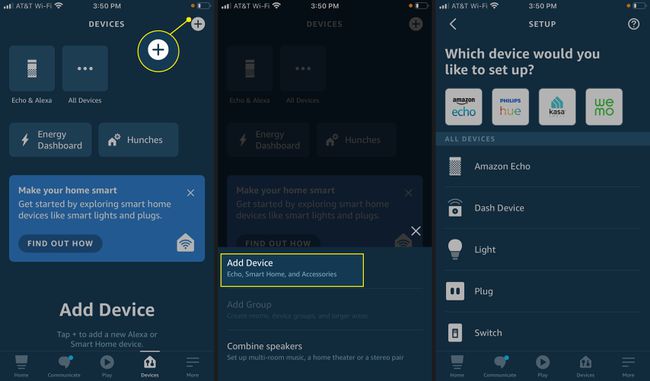
Dokončete nastavení zařízení podle pokynů na obrazovce. Pokyny se budou lišit v závislosti na tom, co připojujete.
Jak poslat SMS Amazon Alexa z vašeho iPhone
Pokud chcete pomocí Alexa zavolat, objednat si produkt nebo položit otázku a nechcete používat svůj hlas, komunikujte s Alexou pomocí textu. To je užitečné, pokud jste v přeplněné místnosti nebo nechcete vzbudit někoho poblíž. Funguje to takto:
Otevřete aplikaci Amazon Alexa a klepněte na klávesnice v levém horním rohu obrazovky.
-
Zadejte dotaz, klepněte na Poslata Alexa odpoví textem.
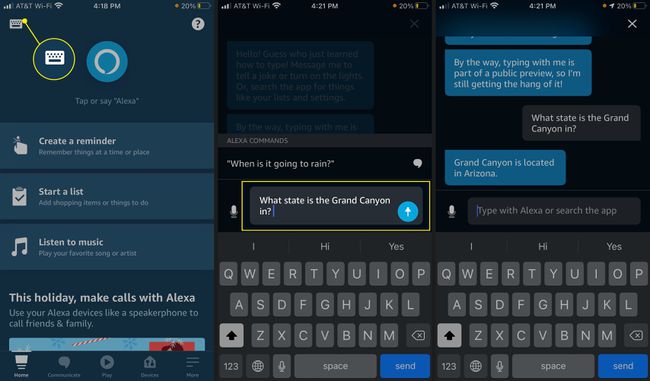
-
Nebo pomocí textu požádejte Alexu, aby zavolala někomu z vašeho seznamu kontaktů, a potom klepněte Poslat. Alexa zavolá vašemu kontaktu.
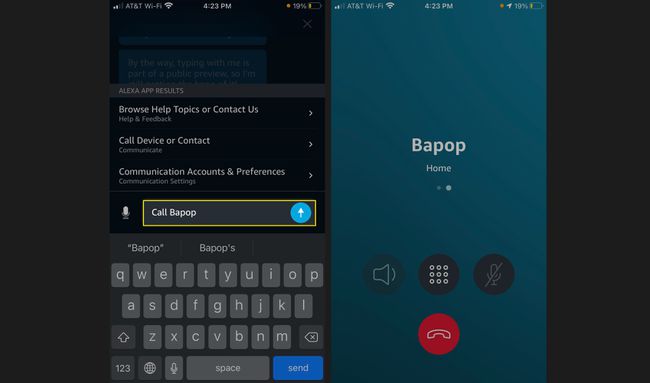
-
Nebo pomocí textu požádejte Alexu, aby přidala něco do vašeho seznamu úkolů, a klepněte na Poslat. Alexa potvrzuje, že položka byla přidána.
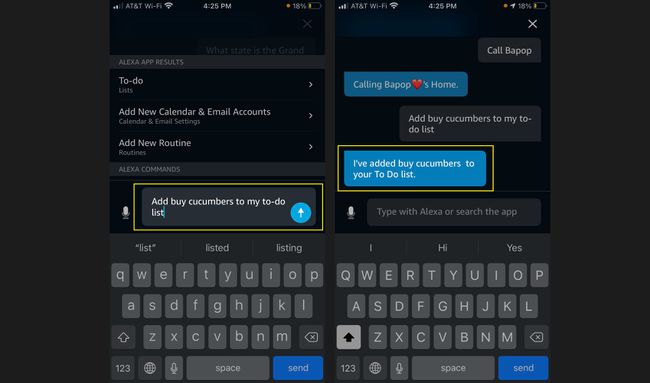
Můžete také požádat Alexu v textu o ovládání chytrého gadgetu ve vaší domácnosti, jako je např Echo Show nebo a chytrá žárovka.
Jak nakupovat na Amazonu s Alexou
Používání Alexa na iPhone je velmi podobné používání Siri. Jedna centrální funkce však odlišuje asistenta Amazonu od Applu: můžete použijte Alexa k objednání položek na Amazonu.
Chcete-li používat Alexa pro objednávky Amazon, musíte mít předplatné Amazon Prime a nastavit objednávání jedním kliknutím.
Na domovské obrazovce aplikace Alexa klepněte na Více (tři řádky) v pravém dolním rohu.
Klepněte Nastavení.
-
Klepněte Nastavení účtu.
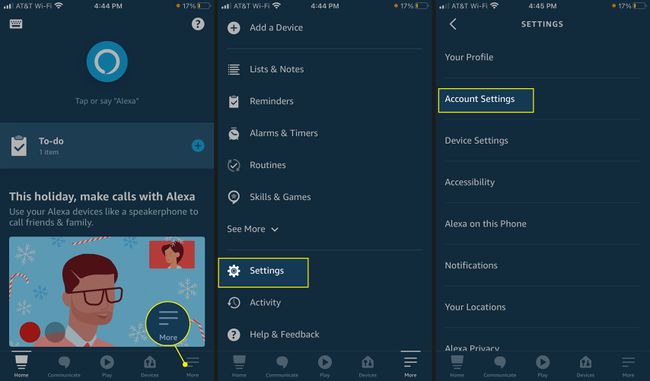
-
Klepněte Hlasový nákup a poté zapněte Hlasový nákup.

Vedle Potvrzení nákupu, klepněte Umožnit. Dostanete se na obrazovku, kde můžete nastavit bezpečnostní opatření.
-
Klepněte Hlasový profil pro nastavení jedinečného hlasového profilu. Chcete-li ochránit své nákupy pomocí jedinečného číselného hlasového kódu, klepněte na Hlasový kód, zadejte čtyřmístné číslo a klepněte na Uložit.
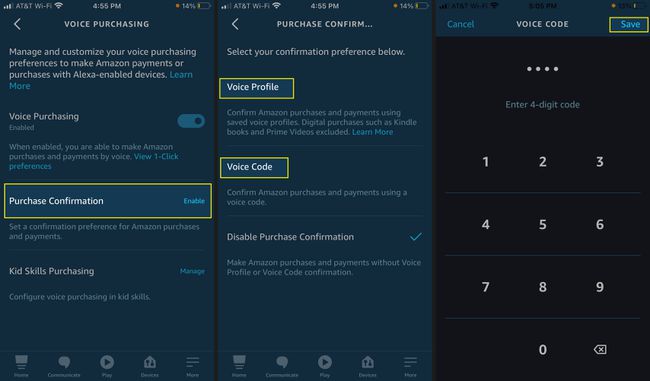
Při aktivovaném Hlasovém nákupu zadejte objednávku klepnutím na Alexa ikonu na domovské obrazovce a řekl něco jako: "Alexo, objednej si Kellogg's Rice Krispies Treats." Alexa prohledá Amazon, řekne vám, co je k dispozici, a zeptá se, zda chcete položku koupit hned, nebo ji přidat do vozík.
